近年来苹果手机已成为人们生活中不可或缺的一部分,有时我们可能会遇到一些令人困扰的问题,比如苹果手机突然不再提示微信消息。当我们习惯了及时收到微信信息的提醒后,突然失去这个功能,无疑会给我们的日常交流带来一些不便。当我们遇到苹果手机微信消息不提示的情况时,应该如何解决呢?下面将为大家介绍一些常见的解决方法,帮助大家重新享受到便捷的微信通知服务。
苹果手机微信消息不提示怎么办
步骤如下:
1.点击消息通知
点开苹果手机微信设置,进入“消息通知”界面。
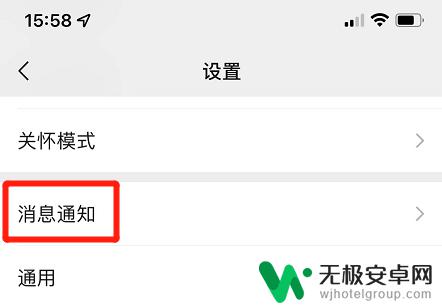
2.激活消息通知
在消息通知界面,将“消息通知”功能激活。
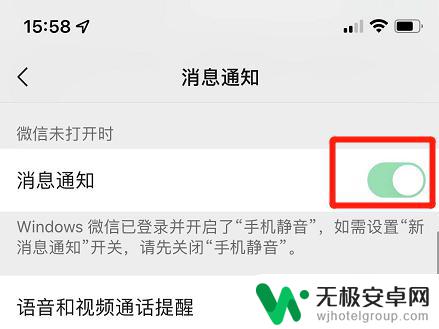
3.点击登录信息
回到微信消息界面,点击电脑登录微信的提示信息。

4.点打开手机通知
点击“打开手机通知”,这样电脑登录微信时手机也可以收到消息。
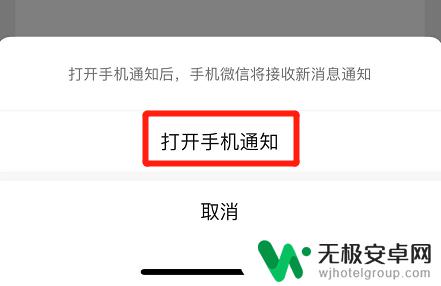
5.点开通知界面
之后打开苹果手机设置页,进入“通知”界面。
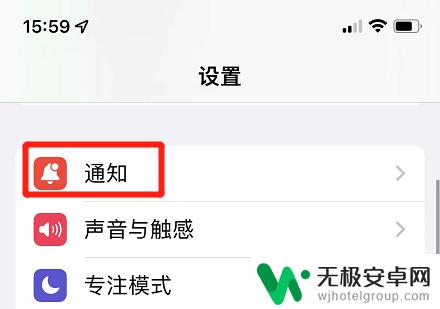
6.点亮允许通知
打开微信通知设置页,将“允许通知”权限开启。
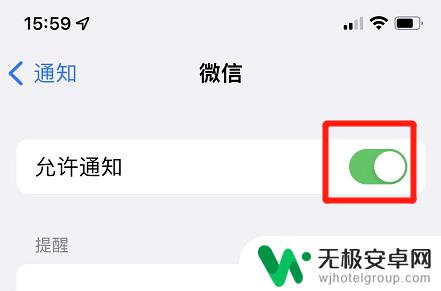
7.点击显示预览
接着打开“显示预览”设置界面。
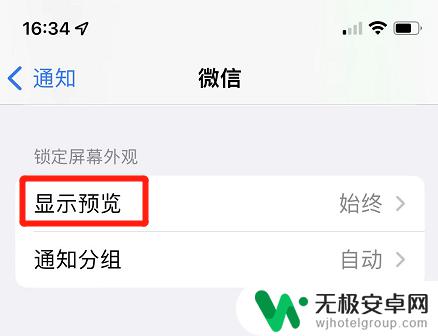
8.勾选始终选项
设置“始终”显示预览,提示微信消息。
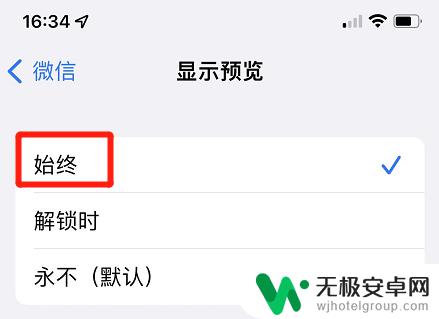
9.激活显示详情功能
最后回到微信消息通知设置界面,将“通知显示消息详情”功能激活即可。
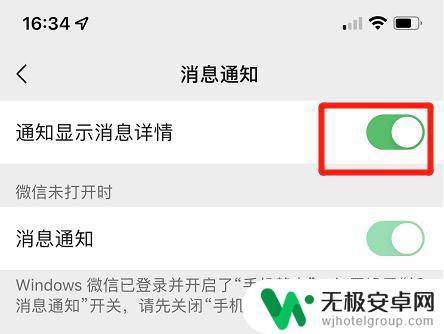
以上就是苹果手机突然微信信息不提示的全部内容,如遇到这种情况的用户可以尝试以上方法来解决,希望这些方法对大家有所帮助。










